使用过演示文稿的朋友们都知道,常常会在幻灯片的内容上使用超链接可以快速翻到需要的那一页幻灯片。下面小编就来告诉大家如何在WPS演示中使用超链接的命令,一起来看看吧。新建默认模板wps演示文稿,内容版式为空白版式。单击在线素材中的目录项,单击目录选项卡,选中其中一种目录,右击选择快捷菜单中的“插入&rd......
WPS怎么修改定时自动备份间隔时间
WPS教程
2021-11-13 11:34:46
WPS office有很多重保存文件的方式。不仅仅手动保存,WOP软件里面有自动的默认的10分钟定时自动备份正在编辑的文件。当然用户是可以通过自己去修改这默认的时间的。现在小编就教大家怎么修改这自动备份间隔时间。
WPS修改定时自动备份间隔时间:
一样的步骤:
第一步:在左上角的“WPS”菜单上,单击右下角的“选项”。
第二步:在“选项”对话框中,选择“常规与保存”选项卡。
第三步:在“定时备份,时间间隔”文本框中,设置间隔时间。
第四步:单击“确定”。
WPS文字设置截图:
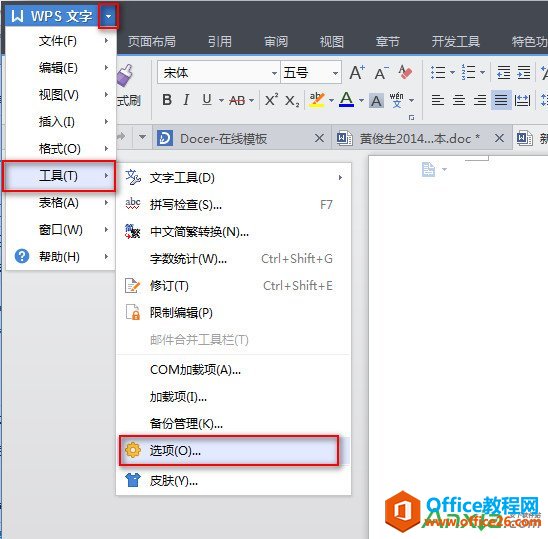
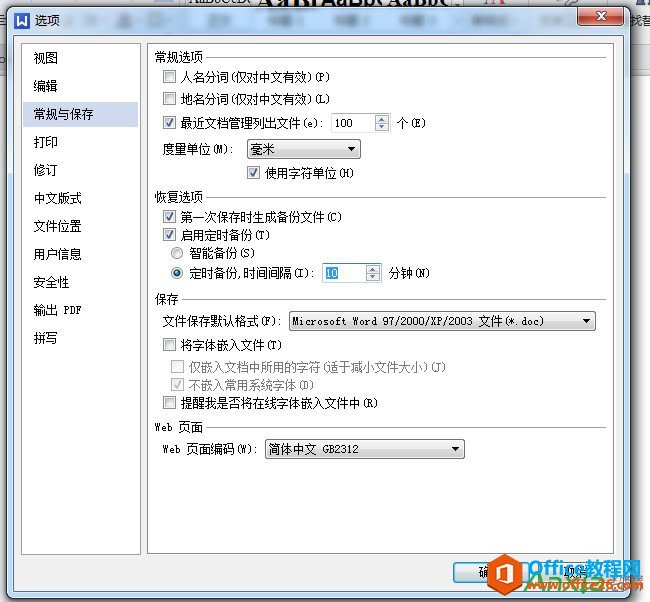
WPS表格设置截图:
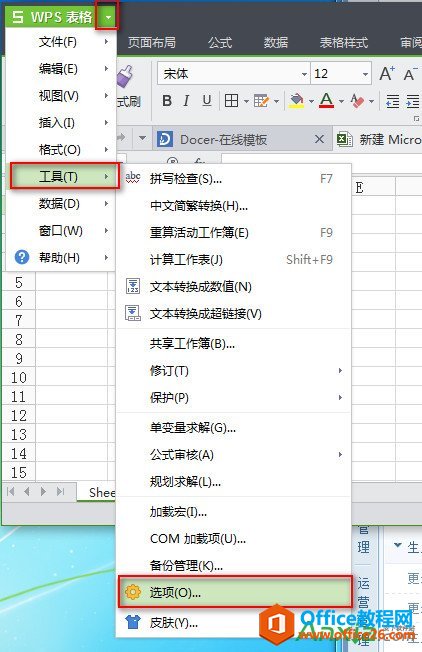
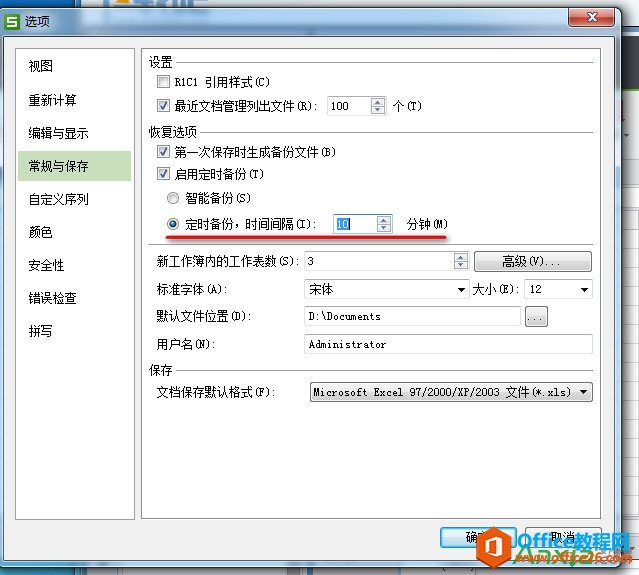
WPS演示设置截图:
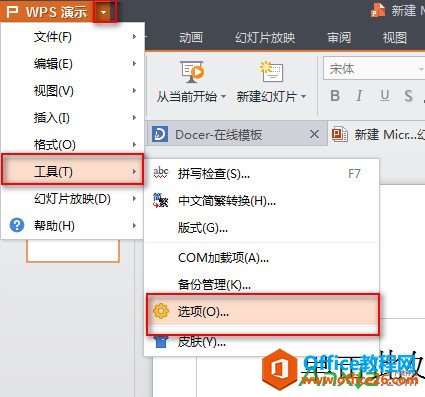
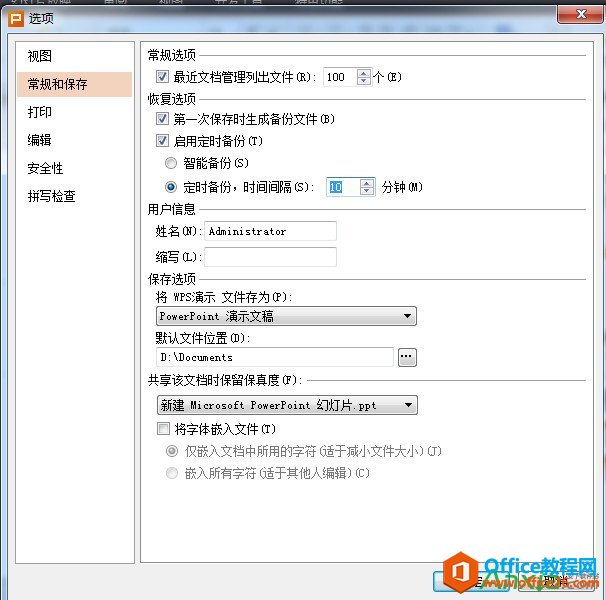
这就是小编给大家带来的WPS修改定时自动备份间隔时间步骤,跟WPS各文件设置。
相关文章





